Il developer OsirisX ha rilasciato un nuovo entusiasmante aggiornamento per il plugin PS3XPAD, la nuova versione 0.5 aggiunge il supporto per la vibrazione dei controller, sia Wired che Wireless.
Il plugin PS3XPAD supporta fino a quattro controller della Xbox 360 (ufficiali e non ufficiali) collegati contemporaneamente, e potrebbe lavorare anche con controller di terze parti come il Razer Onza, mentre la mappatura del tasto centrale ![]() equivale al tasto Xbox e i LED corrispondono al numero di porta a cui è collegato.
equivale al tasto Xbox e i LED corrispondono al numero di porta a cui è collegato.
Questa nuova release include inoltre la possibilità di aggiungere dei dispositivi xpad modificati in PID/VID. Solo i controller Xbox ufficiali e i ricevitori PID/VID sono hardcoded, dovrete andare ad editare il file xpad_devices.txt per tutti gli altri dispositivi.
Se si vuole far uso della nuova funzione per la vibrazione dei controller bisogna modificare alcune impostazioni, dunque dobbiamo andare a collegare il plugin al processo del gioco in modo da poter installare i ganci per ricevere i dati rombo.
Pre-requisiti
- Un Custom Firmware con patch Cobra abilitato.
- Dovrete andare a convertire il file EBOOT.BIN presente nella cartella del gioco scelto nella versione debug (potrete utilizzare per questo l’applicazione TrueAncestor AUTO Resigner).
Nota: Alcuni titoli, come per esempio GTA IV hanno più di un file .BIN, dovrete convertirli tutti in debug.
Metodo 1
- Eseguite XPAD con l’applicazione PRX Loader o Cobra boot_plugins + combo (questo metodo andrà ad eseguire XPad prima nel VSH e poi passa ad un gioco dopo che è stato avviato).
- Copiate la cartella plugins in /dev_hdd0/.
- Dovreste avere ora la directory /dev_hdd0/plugins/ps3xpad/ con al suo interno i file xpad_vsh.sprx, xpad_game.sprx e xpad_devices.txt.
- Aggiungete questa linea in plugins.txt se si sta utilizzando il PRX Loader o in boot_plugins.txt se si sta utilizzando un Custom Firmware Cobra: /dev_hdd0/plugins/ps3xpad/xpad_vsh.sprx
- Riavviate la PS3 o eseguite il PRX Loader per far partire il plugin XPad sotto VSH.
- Avviate il gioco ed attendete con pazienza.
- Premete la combo (START+BACKBTN+R3), dovreste vedere un messaggio popup che visualizzerà il messaggio “XPAD Loaded (GAME)”.
- Attendere qualche secondo per ricollegare il controller Xbox.
Nota: Se si sta utilizzando un controller wireless, leggere le note in basso su come risincronizzazione adeguatamente il controller utilizzando una combo
- Ora dovreste essere in grado di giocare il vostro titolo con il rombo abilitato.
Metodo 2
Il secondo metodo prevede l’utilizzo del plugin webMAN Mod opportunamente modificato.
- Copiate la cartella plugins in /dev_hdd0/.
- Dovreste avere ora la directory /dev_hdd0/plugins/ps3xpad/ con al suo interno i file xpad_vsh.sprx, xpad_game.sprx e xpad_devices.txt.
- Scaricate il plugin webMAN Mod modificato (assicuratevi di selezionare webman_server_rebug_cobra_ps3mapi.sprx se si sta utilizzando un Custom Firmware Rebug o webman_server_ps3mapi.sprx se si sta utilizzando un altro Custom Firmware (sempre con patch Cobra).
- Nel caso di Rebug copiate il plugin webman_server_rebug_cobra_ps3mapi.sprx in /dev_hdd0/plugins/.
- Aggiungete questa linea in plugins.txt se si sta utilizzando il PRX Loader o in boot_plugins.txt se si sta utilizzando un Custom Firmware Cobra: /dev_hdd0/plugins/webman_server_rebug_cobra_ps3mapi.sprx
- Riavviate la PS3 o eseguite il PRX Loader per eseguire webMAN.
- Avviate il gioco ed attendete con pazienza che venga avviato completamente.
- Accedete a webMAN con il browser utilizzando l’indirizzo IP della vostra PS3 come URL e fate click sulla scheda PS3MAPI.
Portatevi in basso nella sezione Game Plugins e selezionate il processo del vostro titolo, di solito si dovrebbe avere il nome del file EBOOT, fate dunque clic su Set.
- Si aprirà infine una pagina con tutti i plugin caricati. Portatevi nell’ultimo slot libero ed accedete a /dev_hdd0/plugins/ps3xpad/xpad_game.sprx. cliccando su Load.
- Attendete qualche secondo e il controller della Xbox dovrebbe risultare collegato.
Nota: Se si sta utilizzando un controller wireless, è necessario ri-sincronizzare il pad tramite una combo. Per fare ciò, premere (START+BACKBTN+DPAD DOWN) e tenete premuto il tasto XBOX per un paio di secondi. Il controller wireless dovrebbe ricollegarsi.
Ricordate di usare il pulsante combo per caricare nuovamente il plugin XPad nel VSH dopo l’uscita dal gioco o si dovrà ricaricare il plugin manualmente.
Note controller wireless: È possibile collegare fino a 4 controller wireless con un unico ricevitore.
Se si sta utilizzando un controller wireless, è necessario ri-sincronizzarlo tramite una combo ogni qualvolta che si passa da VSH a GIOCO o da gioco a VSH.
Per fare ciò, premere (START + BACKBTN + DPAD_DOWN) e poi tenendo premuto il tasto XBOX per un paio di secondi. Il controller wireless dovrebbe ricollegare.
Sintesi delle combo
(START + BACKBTN + R3) Passa plugin XPad tra VSH proc e GAME proc.
(START + BACKBTN + DPAD_DOWN) Disconnette il controller wireless dal ricevitore. Consente controller wireless da risincronizzare.
(START + BACKBTN + L3) Scarica plugin XPad.
Io personalmente preferisco l’utilizzo del Mamba/PRX Loader (autoloader) al posto del normale PRX Loader, in tal caso il file da modificare non è più plugins.txt ma mamba_plugins.txt.
Download: ps3xpad 0.5
Mirror1: Plugin webMAN Mod v1.42.1 OsirisX
Mirror2: Source code plugin webMAN Mod v1.42.1 OsirisX




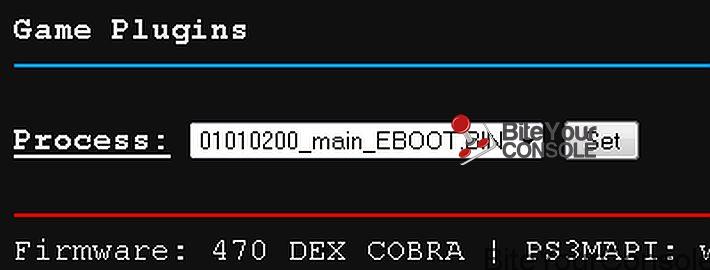


![[Scena PS4] Rilasciato PPPwnUI 3.30a Mod by Aldostools](https://www.biteyourconsole.net/wp-content/uploads/PPPwnUI1-1-238x178.webp)


![[Scena PS4] Rilasciato PPPwnUI 3.30a Mod by Aldostools](https://www.biteyourconsole.net/wp-content/uploads/PPPwnUI1-1-100x75.webp)



![[Scena PS4] In anteprima per i sostenitori ko-fi la versione 2.2.5B2 di GoldHEN](https://www.biteyourconsole.net/wp-content/uploads/GoldHENA1-100x75.webp)
![[Scena PS Vita] Rilasciato MVPlayer & Boxset Bubble Builder v1.0](https://www.biteyourconsole.net/wp-content/uploads/MVPlayer-100x75.jpg)